NAJLEPSZY PRZEWODNIK: Jak usunąć numery z urządzeń iPhone
Autor: Nathan E. Malpass, Ostatnia aktualizacja: October 18, 2022
Zapisywanie numerów telefonów znajomych i członków rodziny to jeden ze sposobów, aby mieć pewność, że możesz się z nimi skontaktować w dowolnym momencie. Jeśli nie jesteś super geniuszem, który potrafi zapamiętać liczby w kamieniu, musisz zapisać liczby innych.
Ale co, jeśli musisz je usunąć? Jak się masz? usuń numery z iPhone'a urządzenia? Usunięcie numerów może pomóc w usunięciu kontaktów, które są już nieaktualne. Pomaga uporządkować listę kontaktów, aktualizując ją.
Ten przewodnik nauczy Cię, jak usuwać numery z urządzeń iPhone. Nauczymy Cię, jak to zrobić w prosty sposób, krok po kroku. Ponadto przedstawimy Cie najlepsza gumka do danych iPhone'a więc nie zostaną odzyskane przez oprogramowanie do odzyskiwania danych.
Część #1: Jak usunąć numery z iPhone'aCzęść #2: Jak trwale usunąć dane kontaktowe bez szansy na odzyskanie?Część #3: Wniosek
Część #1: Jak usunąć numery z iPhone'a
Gdy usuniesz informacje kontaktowe z urządzenia, zostaną one trwale usunięte na iPhone. Jeśli użyjesz swojego konta e-mail do usunięcia określonego kontaktu, informacje te zostaną usunięte ze wszystkich urządzeń korzystających z tego konta e-mail.
Oto kroki, które należy wykonać, aby usunąć określony kontakt z iPhone'a:
- Uruchom Kontakt aplikacji w telefonie iPhone.
- Naciśnij konkretny kontakt, który chcesz usunąć.
- Następnie naciśnij Edytuj przycisk na interfejsie.
- Przewiń w dół i naciśnij Usuń kontakt.
- Potwierdź proces, naciskając opcję, aby Usuń kontakt jeszcze raz.
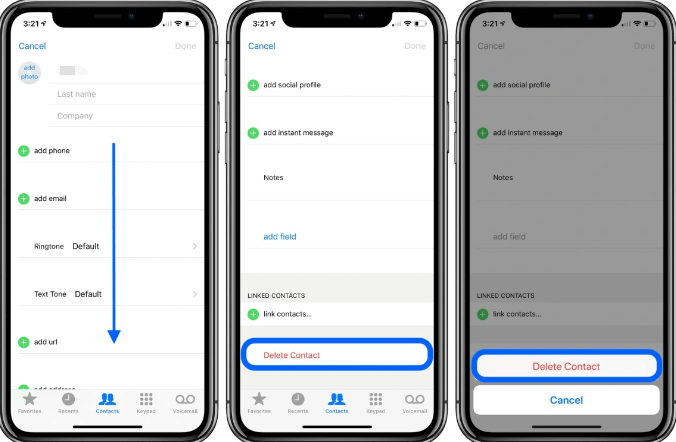
Jeśli nie zamierzasz usuwać numerów z iPhone'a, po prostu chcesz edytować swoje kontakty na iPhonie, ponieważ twój znajomy zmienia numery, możesz to zrobić. Oto czynności, które możesz zrobić podczas edytowania informacji kontaktowych znajomego lub członka rodziny:
- Idź do Kontakt aplikacja na Twoim iPhonie.
- Naciśnij kontakt, który chcesz edytować.
- Następnie naciśnij Edytuj przycisk w interfejsie.
- Aby edytować kontakt w aplikacji, możesz zastosować dowolne z poniższych:
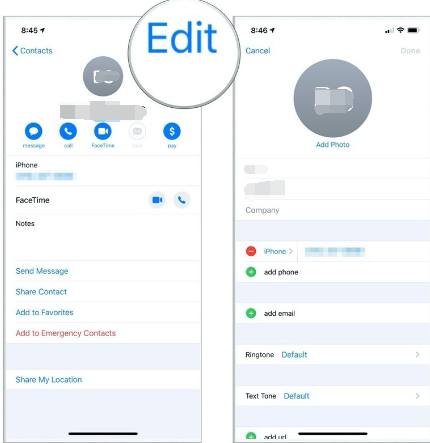
- Umieść zdjęcie w kontakcie, wciśnij Dodaj zdjęcie aby dodać zdjęcie do tego konkretnego kontaktu. Możesz po prostu zrobić zdjęcie znajomemu lub członkowi rodziny. Możesz także użyć zdjęcia z aplikacji Zdjęcia.
- Dodaj wymowę Siri. Kolejną rzeczą, którą możesz zrobić, to nacisnąć Edytuj. Następnie przewiń w dół i naciśnij opcję, aby Dodaj pole. Wybierz pole dla Nazwa wymowy. Następnie wpisz, jak chcesz wymawiać nazwę kontaktu. Siri użyje tej wymowy, gdy chcesz, aby wypowiedział nazwę kontaktu.
- Zmodyfikuj etykietę kontaktu. Naciśnij etykietę w informacjach kontaktowych. Następnie wybierz konkretną etykietę z listy. Możesz też nacisnąć Dodaj niestandardową etykietę w celu stworzenia własnej etykiety dla tych informacji kontaktowych.
- Wkład Urodziny, Powiązana nazwa, Profil społecznościowy, Inne informacje. Aby to zrobić, po prostu naciśnij Plus przycisk w zielonym kółku tuż obok elementu. Następnie możesz dodać informacje, które Ci się podobają.
- Zezwól na kontakt nawet w trybie Nie przeszkadzać. Możesz nawet zezwolić kontaktowi z Twojej książki adresowej na zastąpienie trybu Nie przeszkadzać w Twoim iPhonie. Aby to zrobić, naciśnij przycisk Dzwonek lub Dźwięk tekstowy Następnie aktywuj Awaryjne obejście opcja.
- Uwagi dotyczące wprowadzania. Możesz nacisnąć pole Notatki, aby dodać notatki do informacji kontaktowych na iPhonie.
- Miejsce Nazwa fonetyczna, Prefikslub Pozostałe. Naciśnij opcję dla Dodaj pole. Następnie wybierz konkretne informacje, które chcesz wprowadzić.
- Po zakończeniu edycji kontaktu możesz po prostu nacisnąć gotowy przycisk na interfejsie.
Część #2: Jak trwale usunąć dane kontaktowe bez szansy na odzyskanie?
W tej sekcji dowiesz się, jak trwale usunąć numery z iPhone'a bez szans na odzyskanie ich przez oprogramowanie do odzyskiwania danych. Aby to zrobić, potrzebujesz narzędzia o nazwie FoneDog iPhone Cleaner.
Darmowe pobieranie Darmowe pobieranie
Pozwala trwale usunąć prywatne dane z iPhone'a, zapewniając, że wścibskie oczy nie będą miały możliwości odzyskania ich z urządzenia.
Najlepszy mistrz czyszczenia iOS do usuwania nieużywanych plików ze smartfona jest FoneDog iPhone Cleaner. Ponadto sprawia, że Twój iPhone, iPad lub iPod Touch jest szybszy i bezpieczniejszy, jednocześnie chroniąc Twoją prywatność.
Czy Twój iPhone ostatnio działał wolno? Możesz sprawdzić pojemność swojego iPhone'a. Zwykle jest to spowodowane brakiem pamięci iPhone'a. W takiej sytuacji należy przyspieszyć działanie iPhone'a, od razu go czyszcząc.
Aby rozwiązać problemy z pamięcią iPhone'a, najlepszym rozwiązaniem jest FoneDog iPhone Cleaner. Za pomocą tego oprogramowania czyszczącego możesz usunąć niepotrzebne elementy z iPhone'a, w tym niepotrzebne/tymczasowe pliki, niepotrzebne aplikacje, niepożądane obrazy i duże pliki. Daj swojemu iPhone'owi więcej miejsca.
Niektóre z rzeczy, które może zrobić, obejmują:
- Dzięki FoneDog iPhone Cleaner możesz szybko usuwać pliki tymczasowe, dzienniki awarii, pliki śmieci systemowych i pamięci podręczne, w tym iTunes Pamięć podręczna, rolka aparatu, strumień zdjęć, biblioteka zdjęć itp.
- Wszystkie aplikacje na iPhonie mogą zostać wykryte przez ten odkurzacz iPhone'a i możesz zobaczyć, ile miejsca zużywają. Możesz wybrać programy, których już nie potrzebujesz i usunąć je.
- Twój iPhone będzie działał powoli i zużyje dużo miejsca, jeśli masz tam wiele ogromnych obrazów. Za pomocą aplikacji możesz wykonać kopię zapasową skompresowanych obrazów na swoim komputerze.
- Wszystkie duże pliki na Twoim urządzeniu są skanowane. Możesz wykonać kopię zapasową danych przed usunięciem dużych plików, jeśli nie masz pewności, czy chcesz je trwale usunąć.
Oto jak z niego korzystać:
- Uruchom FoneDog iPhone Cleaner na swoim komputerze.
- Kliknij opcję dla Usuń prywatne dane.
- Wybierać Kasowanie niestandardowe(ręcznie) lub Wymaż jednym kliknięciem (automatyczny).
- Jeśli wybierzesz Kasowanie niestandardowe, wybierz dane, które chcesz usunąć i kliknij wymazać. Jeśli wybierzesz Wymaż jednym kliknięciem, automatycznie usunie poufne informacje z Twojego iPhone'a.

Ludzie również czytająJak usunąć iPhone'a z komputera w 2022 roku?Jak usunąć kontakty bez nazwy na iPhonie?
Część #3: Wniosek
W tym przewodniku podano metodę usuwania numerów z iPhone'a. Ponadto nauczyliśmy Cię, jak łatwo usuwać prywatne informacje za pomocą FoneDog iPhone Cleaner.
Możesz pobrać narzędzie już dziś na FoneDog.com aby upewnić się, że nie odzyskają danych iPhone'a za pomocą oprogramowania do odzyskiwania danych. Chwyć narzędzie już dziś!
Zostaw komentarz
Komentarz
Gorące artykuły
- Kompletny przewodnik po tym, jak usunąć kontakt WeChat
- Sposoby trwałego usuwania kontaktów Skype na iPadzie [Aktualizacja 2022]
- Jak przenieść kontakty z iPhone'a na iPhone'a bez iCloud?
- 5 sposobów udostępniania kontaktów na iPhonie [Aktualizacja 2022]
- 3 praktyczne sposoby przywracania tylko kontaktów iPhone'a
- Przewodnik dotyczący przenoszenia kontaktów z iPhone'a na iPada
- 4 szybkie sposoby synchronizacji kontaktów z iPhone'a na iPada
- 4 Praktyczne sposoby przesyłania kontaktów z iPhone'a na PC
/
CIEKAWYDULL
/
PROSTYTRUDNY
Dziękuję Ci! Oto twoje wybory:
Doskonały
Ocena: 4.4 / 5 (na podstawie 99 oceny)
